本文目录导读:
在当今数字时代,电脑已成为我们生活中不可或缺的一部分,随着使用频率的增加,电脑故障也屡见不鲜,本文将详细介绍如何有效排除各种常见的电脑故障,帮助您迅速恢复电脑的正常运行。
硬件故障排查
硬盘故障
硬盘作为存储数据的核心部件,一旦出现问题,数据丢失的风险极大,以下是一些硬盘故障的排查步骤:
- 检查物理损坏:观察硬盘外壳是否有明显损坏,如裂纹或变形,如果有,建议更换新硬盘。
- 运行磁盘检查工具:在Windows系统中,可以通过“文件资源管理器”找到需要检查的分区,右键点击选择“属性”,然后点击“工具”标签页中的“检查”按钮进行扫描和修复。
- 备份数据:如果发现硬盘存在严重错误或坏道,应立即备份重要数据以防万一。
内存条故障
内存条是影响电脑性能的关键因素之一,当遇到内存问题时,可以尝试以下方法:
- 重新插拔内存条:关闭电源后,打开机箱,轻轻拔出内存条再重新插入,确保接触良好。
- 更换内存插槽:有时可能是某个内存插槽有问题,尝试在其他空闲插槽上安装内存条以确认是否为插槽故障。
- 更新BIOS:某些情况下,过时的BIOS版本可能导致内存兼容性问题,可通过官方网站下载最新版本的BIOS固件进行升级。
显卡故障
显卡负责处理图形输出,其故障会影响游戏和视频播放等操作,以下是显卡故障的排查流程:

图片来源于网络,如有侵权联系删除
- 清理灰尘:定期清洁显卡风扇上的积尘,防止散热不良导致过热。
- 检查连接线缆:确保显示器与显卡之间的DVI/VGA/HDMI等接口连接牢固。
- 驱动程序更新:访问显卡制造商官网下载最新的驱动程序,以确保最佳性能表现。
软件故障排查
操作系统崩溃
操作系统崩溃通常由病毒感染、系统文件损坏或不当设置引起,解决此类问题的方法包括:
- 杀毒软件查杀病毒:安装可靠的防病毒软件并进行全盘扫描,清除潜在威胁。
- 还原点恢复:在Windows系统中,通过“控制面板”→“系统和安全”→“系统保护”创建和管理还原点,以便在必要时回滚到之前的状态。
- 重装操作系统:如果上述方法无效,可以考虑格式化硬盘并重新安装操作系统。
应用程序无法启动
应用程序无法正常启动可能是因为依赖库缺失、权限不足或其他原因,您可以尝试以下措施:
- 重新注册DLL文件:某些DLL文件被误删除或损坏会导致相关应用无法运行,可以使用Regsvr32命令行工具手动注册这些文件。
- 管理员身份运行:右键点击应用程序图标选择“以管理员身份运行”,有时可以帮助绕过权限限制。
- 卸载重装:彻底卸载旧版应用程序后再重新安装新版,以避免冲突和不兼容现象。
网络连接问题
无线网络不稳定
无线网络连接不稳定的原因多种多样,可以从以下几个方面着手解决:
- 调整Wi-Fi天线位置:将路由器放置于房间中央且远离障碍物的地方可以提高信号强度。
- 更改信道编号:在某些区域,多个设备可能共享同一频道造成干扰,可以通过路由器的设置界面更改信道编号来改善连接质量。
- 重启路由器和调制解调器:简单的重启操作往往能快速解决问题,因为这样可以刷新网络配置并释放占用的端口资源。
有线网络速度慢
有线网络的低速问题可能与网线质量和网卡驱动有关:
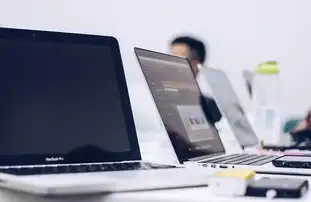
图片来源于网络,如有侵权联系删除
- 更换优质网线:劣质的网线可能会降低传输速率,因此建议使用符合标准的高品质网线替换原有的老型号产品。
- 更新网卡驱动:老旧或不稳定的网卡驱动程序也可能成为瓶颈,及时更新至最新版本有助于提升网络性能。
其他常见故障
除了以上提到的几种主要类型外,还有一些较为常见的电脑故障也需要关注和处理,
- 电池电量异常:笔记本在使用过程中若出现电池电量显示不准确的情况,可以先尝试关闭不必要的后台程序和服务,然后重新启动计算机看看是否能恢复正常。
- 键盘输入法切换困难:这个问题通常是由于系统设置的快捷键与其他应用程序发生冲突所致,可以通过修改注册表或调整输入法设置来解决。
面对电脑故障时不必惊慌失措,只要掌握正确的应对方法和技巧,就能轻松化解各种难题,让我们的爱机始终保持最佳状态!
标签: #电脑故障排除方法大全



评论列表